金舟PDF编辑器合并pdf怎么操作_标记注释功能解析
金舟pdf编辑器是一款实用的pdf文件编辑工具,经常和pdf文件打交道的朋友一定都听说过这款软件,它内置了很多功能,可以帮助我们进行一些文件的处理。但是对于刚刚才下载金舟pdf编辑器的朋友们来说,可能还不是太熟悉这款软件怎么使用。接下来,小编就来给大家介绍一下金舟pdf编辑器是怎么合并pdf文件的,以及如何使用标记注释功能。
金舟PDF编辑器怎么合并pdf
我们再点开金舟pdf编辑器时,会有一个“合并pdf”的选项。
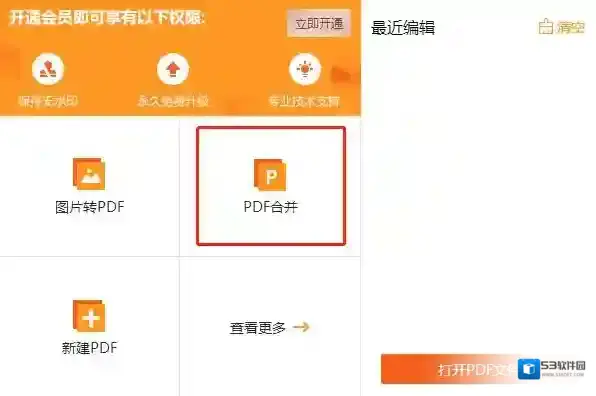
pdf编辑器金舟
单击后选择“添加”,把需要合并到一起,然后点击下方的“确定”软件就会开始对两个pdf文件进行合并。
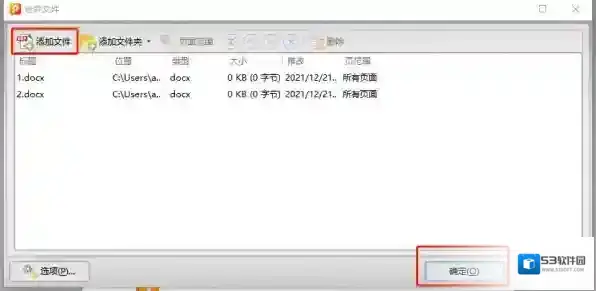
pdf编辑器注释
金舟pdf编辑器标记注释功能说明
在金舟pdf编辑器的右上方有一块注释功能区域,如文字高亮、标签、添加下划线、删除线、文件附件等功能。
1、在使用时,先点击所需要的功能,例如我们需要文字高亮功能,就先点击“高亮”按钮,然后使用鼠标左键选中需要标记出来的文字内容,如果需要在内容旁边进行注释标注,双击刚刚选中的文字,旁边就会出现批注框,然后输入需要注释的内容就可以了。
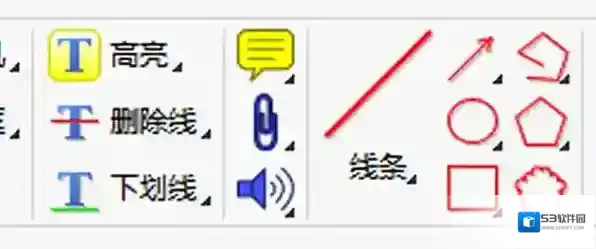
pdf编辑器编辑器
2、在上方的选项栏中,点击“注释”,下拉菜单中有相应的注释整合功能。
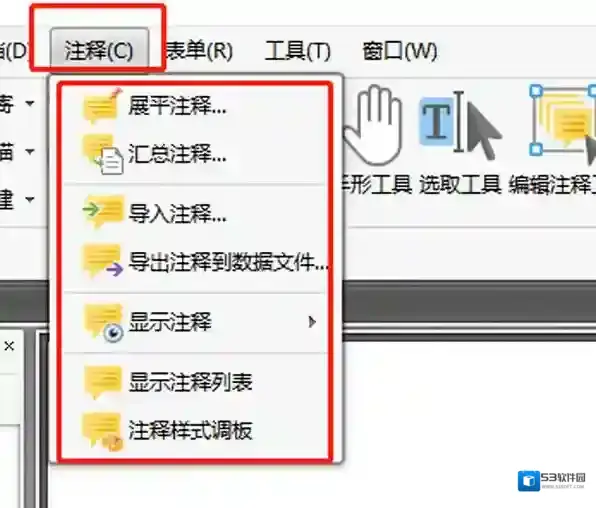
pdf编辑器功能
“汇总注释”功能可以把文件中所有标注过的内容整理到一个文档中。
“导入注释”功能可以将其它pdf文件中添加过的标注内容放到该文档中。
“显示注释”中可以按不同分类筛选添加过的注释。
“注释样式调板”中可以对批注框进行颜色、字体的更改。
小编推荐:
金舟PDF编辑器添加签名方法
电脑怎样下载金舟PDF编辑器及登录方式解析
金舟pdf编辑器安全密码怎么设置

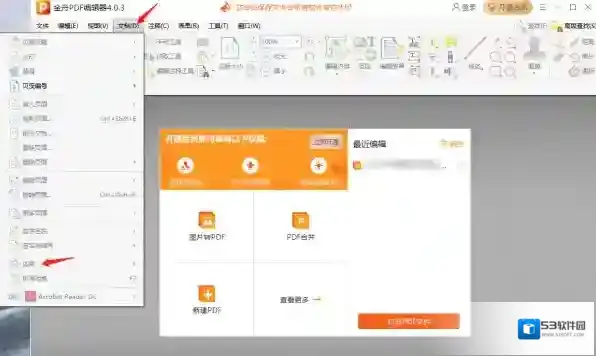
发表回复
评论列表 ( 0条)